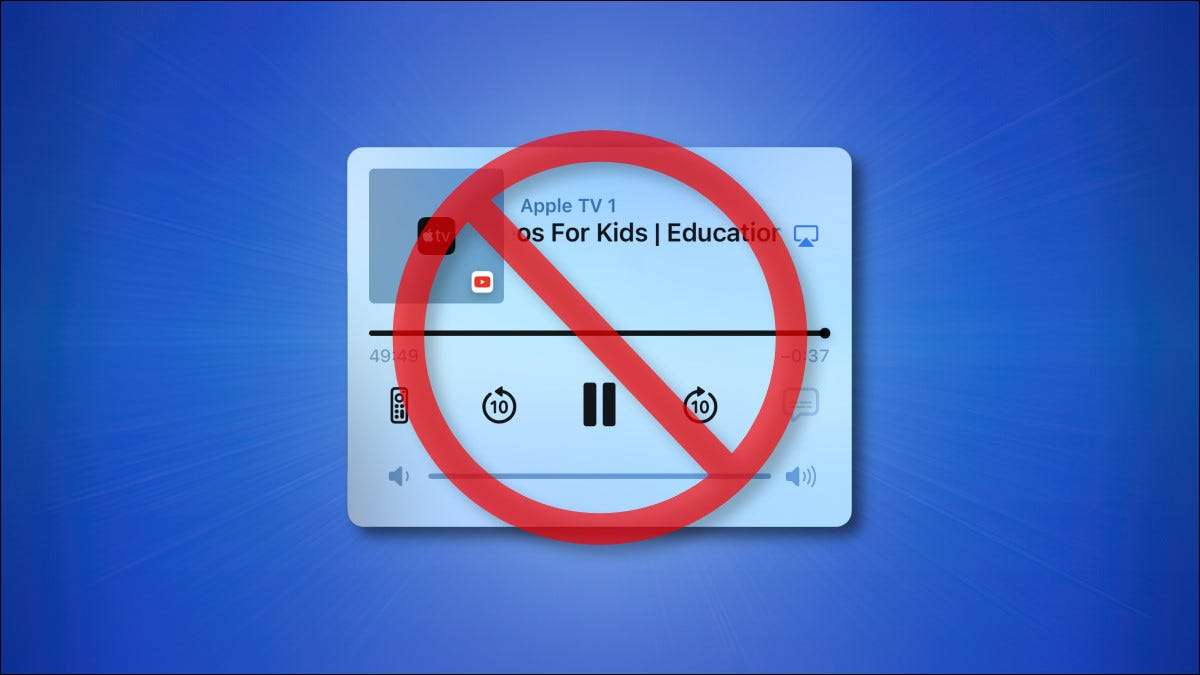
Als je een iPhone hebt gekoppeld aan een Homepod of een Apple TV En iemand anders begint media te spelen zoals een nummer, video of podcast, zie je mediabesturingen op je iPhone-vergrendelingsscherm dat per ongeluk kan worden geraakt. Hier is hoe je ze kunt verbergen.
Kun je alle iPhone Lock Screen Media Playback-besturingselementen uitschakelen?
Als u een iPhone gebruikt, bent u waarschijnlijk bekend met het venster PLAY, PAUZE en het volumeregelaar die op uw vergrendelingsscherm verschijnt wanneer u een nummer, video, podcast of een ander stuk medium speelt. Sommige mensen vinden deze controles irritant omdat het gemakkelijk is om ze per ongeluk te raken, media te spelen (of te stoppen) wanneer je het niet wilt.
Helaas kun je deze controles niet altijd uitschakelen. Ze zullen altijd verschijnen als je iets van je iPhone speelt.
Met andere woorden, de hieronder vermelde techniek zal de reguliere iPhone-scherm media-bedieningspaneel niet verbergen. Hopelijk biedt Apple dat in de toekomst als een optie. Voor nu hebben we een manier ontdekt om de AirPlay-bedieningselementen te verbergen die op uw vergrendelingsscherm verschijnen wanneer iemand een gekoppeld apparaat gebruikt.
Hoe verbergen iPhone Lock Screen Playback-besturingselementen
Tik in het Configuratiescherm van uw iPhone Lock-scherm op het pictogram Blue Airplay in de rechterkant van de titel van de media die speelt.
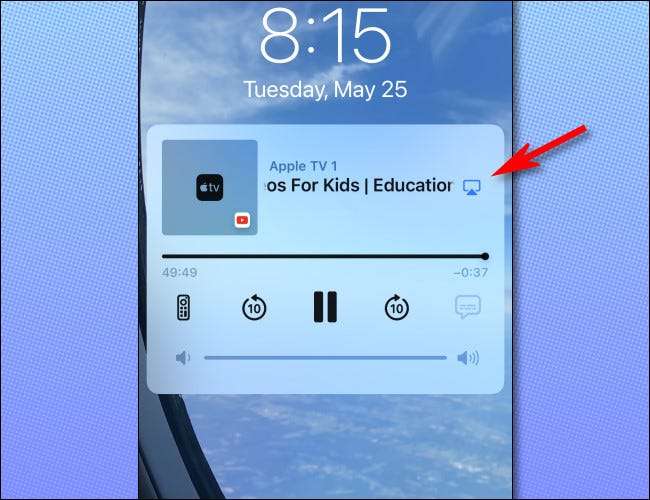
Tik in het AIRPLAY-menu dat verschijnt, tikt u op "Overige luidsprekers en versterker; Tv's "onderaan de lijst met apparaten.
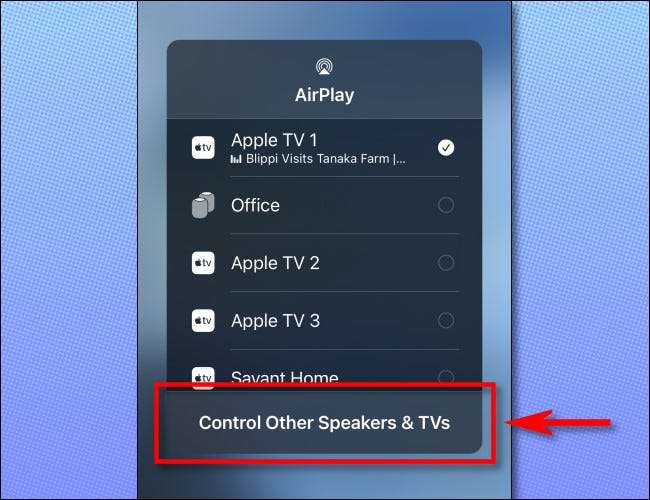
Tik in het volgende menu dat verschijnt, tikt u op "iPhone" bovenaan uw apparatenlijst. Door dit te doen, laat u uw iPhone weten dat u op dit moment niet het externe AirPlay-apparaat met uw iPhone wilt bedienen.

Na het tikken "iPhone", ziet u een klein iPhone-afspeelvenster van de iPhone-media op het vergrendelingsscherm dat er zoiets ziet. Maar we zijn nog niet klaar.
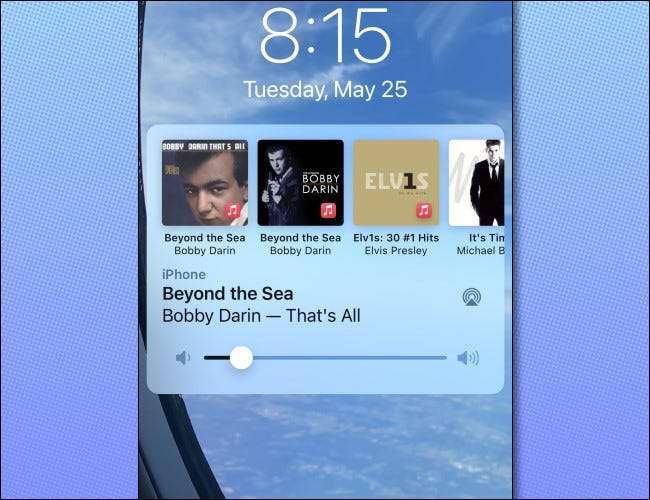
Om het afspeelscherm van de iPhone Media af te komen (zolang media actief niet actief op uw apparaat afspeelt), zet u uw iPhone om te slapen door op de zijknop of de bovenste knop te drukken (afhankelijk van uw apparaat).

Wanneer u uw iPhone-scherm weer inschakelt (door op een knop of anderszins te drukken), zijn de mediakiensten op het vergrendelingsscherm verdwenen!
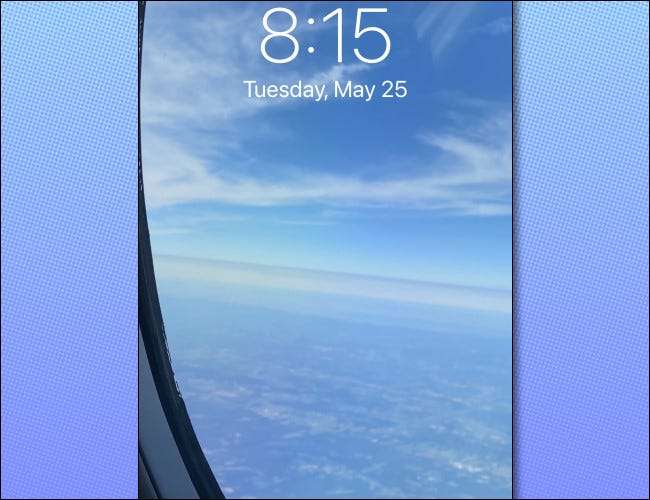
We kunnen niet zeggen dat het eenvoudig of gemakkelijk is, maar het werkt.
Laten we nu hopen dat Apple ons dit zal uitwijzen (en andere slotdrukmedia-afspeelknoppen) met een instelling in de toekomst - in plaats van ons een reeks vreemde stappen uit te voeren. Veel geluk!
VERWANT: Hoe u uw iPhone of iPad kunt gebruiken als een Apple TV-afstandsbediening







